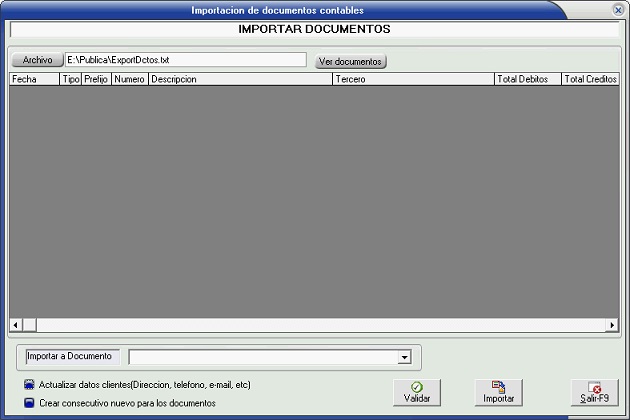1) ¿ Qué hace?
Permite la exportación e importación de documentos contables en formato Oceanic.
2) ¿ En dónde está ubicada?
Para hacer uso de esta funcionalidad debe seguir los siguientes pasos:
1- Ingrese al módulo de "Contabilidad".
2- Ingrese al menú "Utilidades".
3- En la secciones "Exportar/Importar información" elegir las opciones "Exportar movimiento (fijo)"/"Movimiento contable (formato oceanic)".
Ilustración 1: "Ubicación".
3) ¿ Cómo se configura?
Una vez ingres a exportar el sistema abrirá una ventana como la que se muestra en la siguiente ilustración:
Ilustración 2: "Exportar".
Allí cuentas con los siguientes filtros:
1- Año-Mes: Si solo configura este filtro, el sistema traerá TODOS los documentos generados en este periodo.
2- Día Inicial-Final: Traerá los documentos generados en este rango de fechas.
3- Tipo de documento: Filtra por el tipo de documento seleccionado.
4- Prefijo: Filtra por el prefijo ingresado, si se deja en blanco se toma como todos.
5- Documento Inicial-Final: Trae los documentos generados cuyo consecutivo este incluido en el rango que aquí se defina.
6- Incluir anulados: Incluye los documentos anulados entre los documentos a exportar..
Una vez haya configurado, haga clic en el botón "Mostrar documentos", el sistema traerá los documentos que cumplan con los filtros seleccionados, una vez el sistema haga esto, se podrán seleccionar los documentos requeridos, se debe configurar la ruta donde quedará guardado el archivo y después hacer clic en "Aceptar".
NOTAS:
1- El sistema exporta la información del tercero del movimiento junto con el documento.
2- Evite modificar el archivo generado, ya que de no cumplir con el formato establecido por el sistema, este no podrá ser importado posteriormente, o se importará con información errónea.
Una vez ingrese a importar el sistema abrirá una ventana como la que se muestra en la siguiente ilustración:
Ilustración 3: "Importar".